استيراد بيانات الطلاب من نظام نور
طريقة استيراد بيانات الطلاب من نظام نور
في هذه التعليمات ستجد الطريقة المثلى لاستيراد بيانات الطلاب من نظام نور والخيارات الاخرى اثناء استيراد البيانات ، تفيد هذه التعليمات كثيرا للمقارنة بين التحديث القادم من نظام نور والتحديثات التي قمت بعملها في نظام القائد . لذلك يجب قراءة هذا الموضوع بشكل كامل حتى لا تفقد بيانات اثناء الاستيراد من نظام نور
الخطوة الأولى -- تصدير ملف البيانات الإحصائية من نظام نور
بعد تسجيل دخولك لأول مرة . يجب عليك رفع بيانات الطلاب من نظام نور .
والطريقة كالتالي:-
أولا قم بالذهاب الى نظام نور الى
التقارير
-
تقارير الاحصائية
-
البيانات الخاصة بالارشاد الطلابي
قد يختلف مكان التقرير حسب مرحلة المدرسة
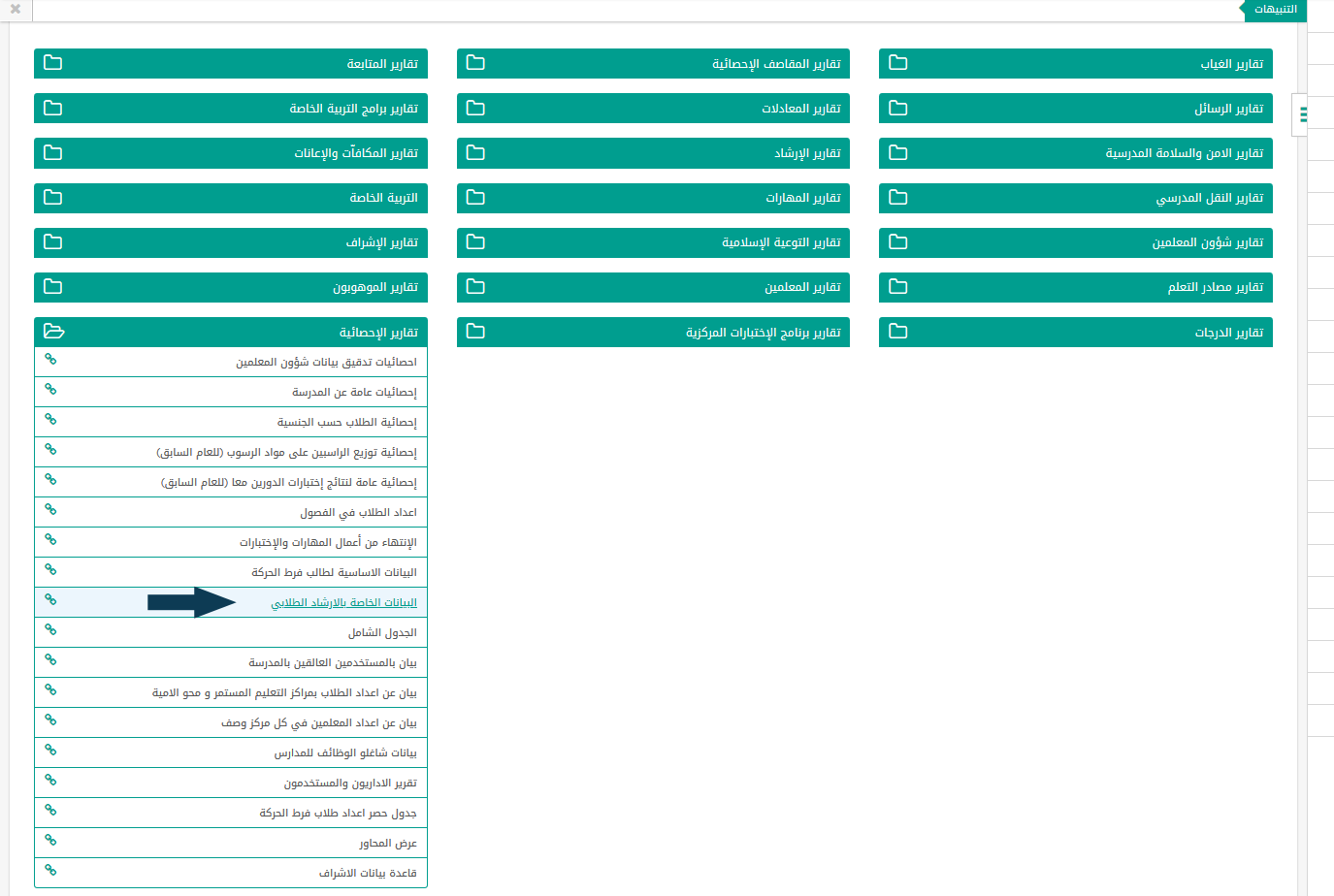
الخطوة الثانية - تصدير الملف إلى هيئة أكسل
اختر الفصل الدراسي ثم اضغط تصدير .
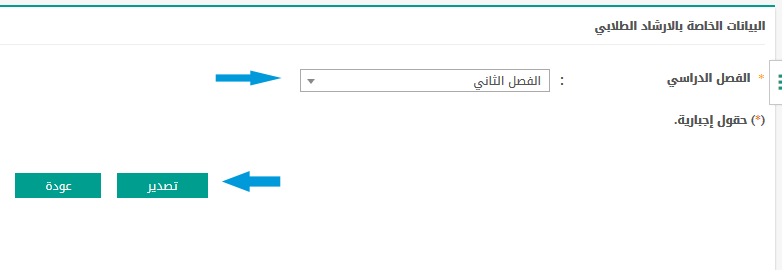
الخطوة الثالثة -- اذهب الى حسابك لاستيراد الملف
قم بالذهاب الى نظام القائد وسجل دخولك من هنا بعد ذلك اذهب الى القائمة اليمنى في الأخير .اختر استيراد بيانات الطلاب
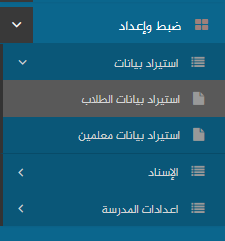
الخطوة الرابعة -- ارفع ملف الإرشاد الطلابي
اختر ملف الارشاد الطلابي الذي قمت بتحميله من نظام نور في الخطوة السابقة . اضغط اختر الملف ، ثم انتظر زر رفع الملفات ...
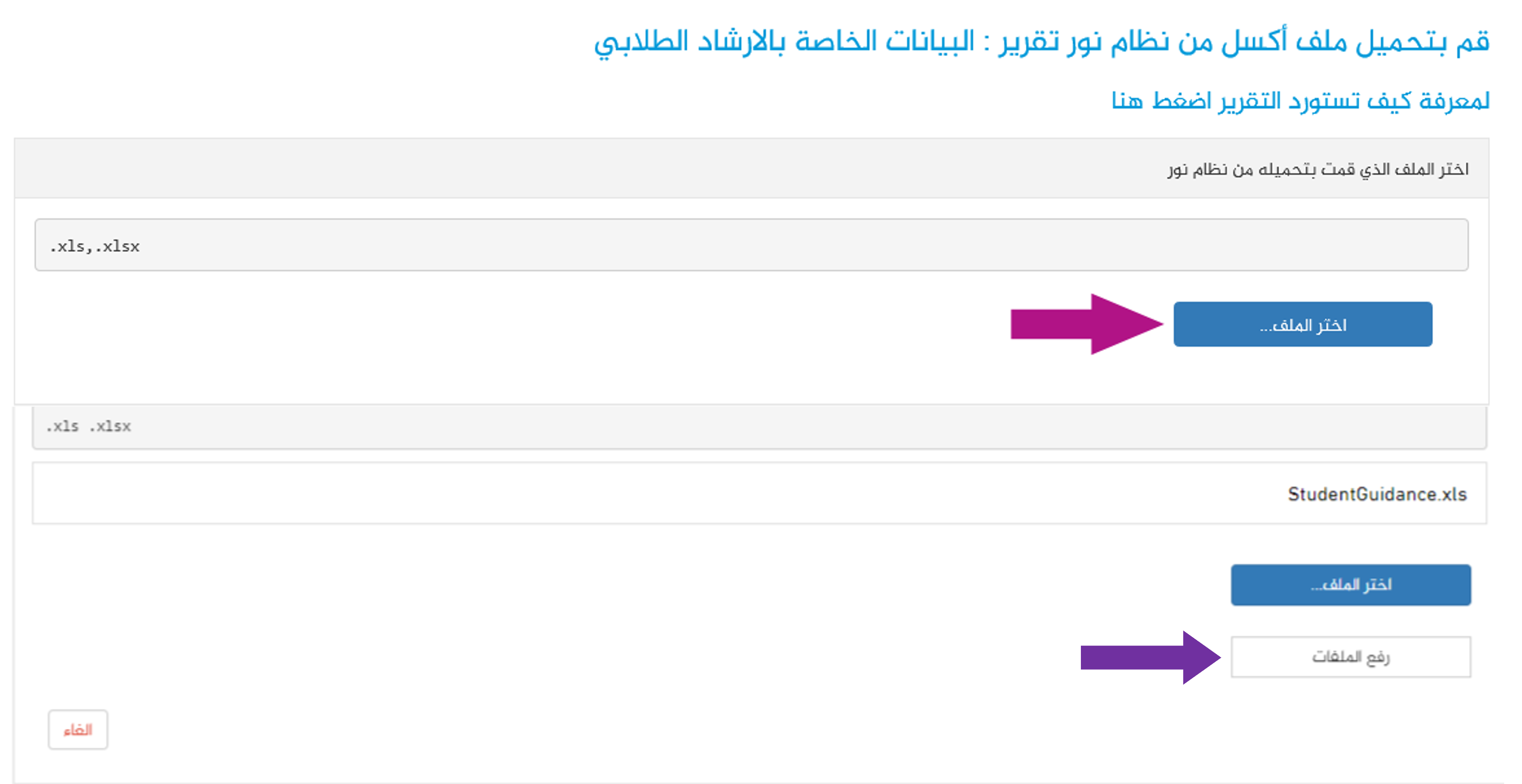
الخطوة الخامسة --- معلومات البيانات المستوردة
سوف تظهر لك نافذة معلومات البيانات المستوردة للتأكد من عدد الطلاب والفصول والصفوف المستوردة.

المدارس الثانوية سيضع الطلاب جميعهم في المسار العام مؤقتا ويمكنك تصحيح ذلك لاحقا
الخطوة السادسة --- تحديد الصفوف المستوردة
من هنا يمكنك تحديد الصفوف المراد استيرادها من الملف المستورد بالتحديد على الفصل
الوضع الافتراضي هو تحديد كل الفصول .
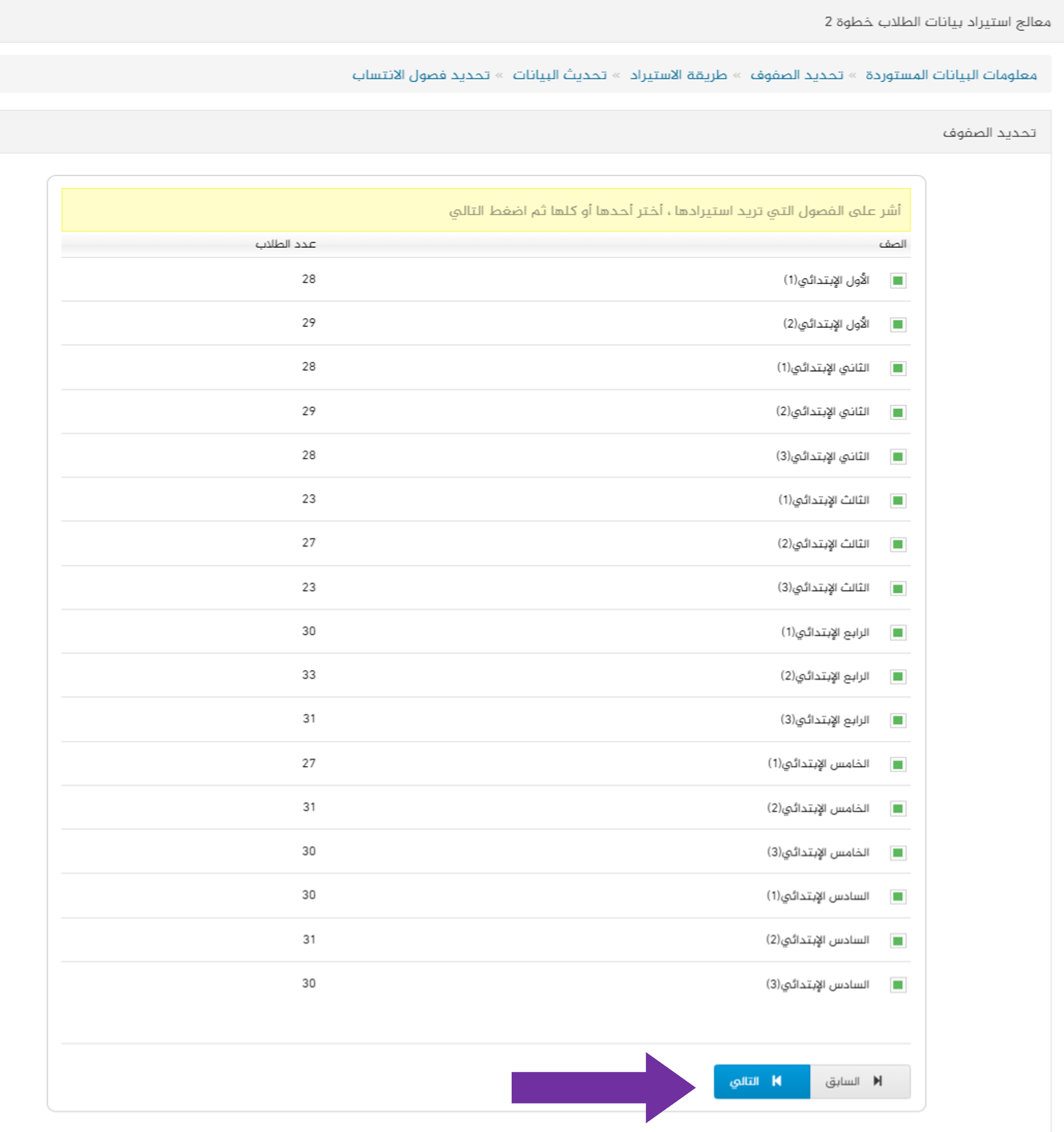
ملاحظة : المدارس الثانوي حتى وإن كانت الصفوف الظاهرة امامك على المسار العام وهي مسارات علمية ، ستكون هناك عملية لاحقة . اشر عليها
الخطوة السابعة --- تحديد طريقة الاستيراد
من هنا يتم تحديد طريقة استيراد البياانات:
استيراد كامل
سيتم استبدال جميع الطلاب الموجودين حاليا في نظام القائد بالبيانات المستوردة
دمج الطلاب المستوردين
سيتم دمج البيانات المستوردة الى البيانات الحالية . في حال تكرر اسم طالب فسيتم استبداله
استيراد البيانات المتغيرة
سيتم مقارنة البيانات المتغيرة فقط واستبدالها. اذا وجد النظام ان هناك طالب مسجل في القائد وغير موجود في البيانات المستوردة سيتم حذفه
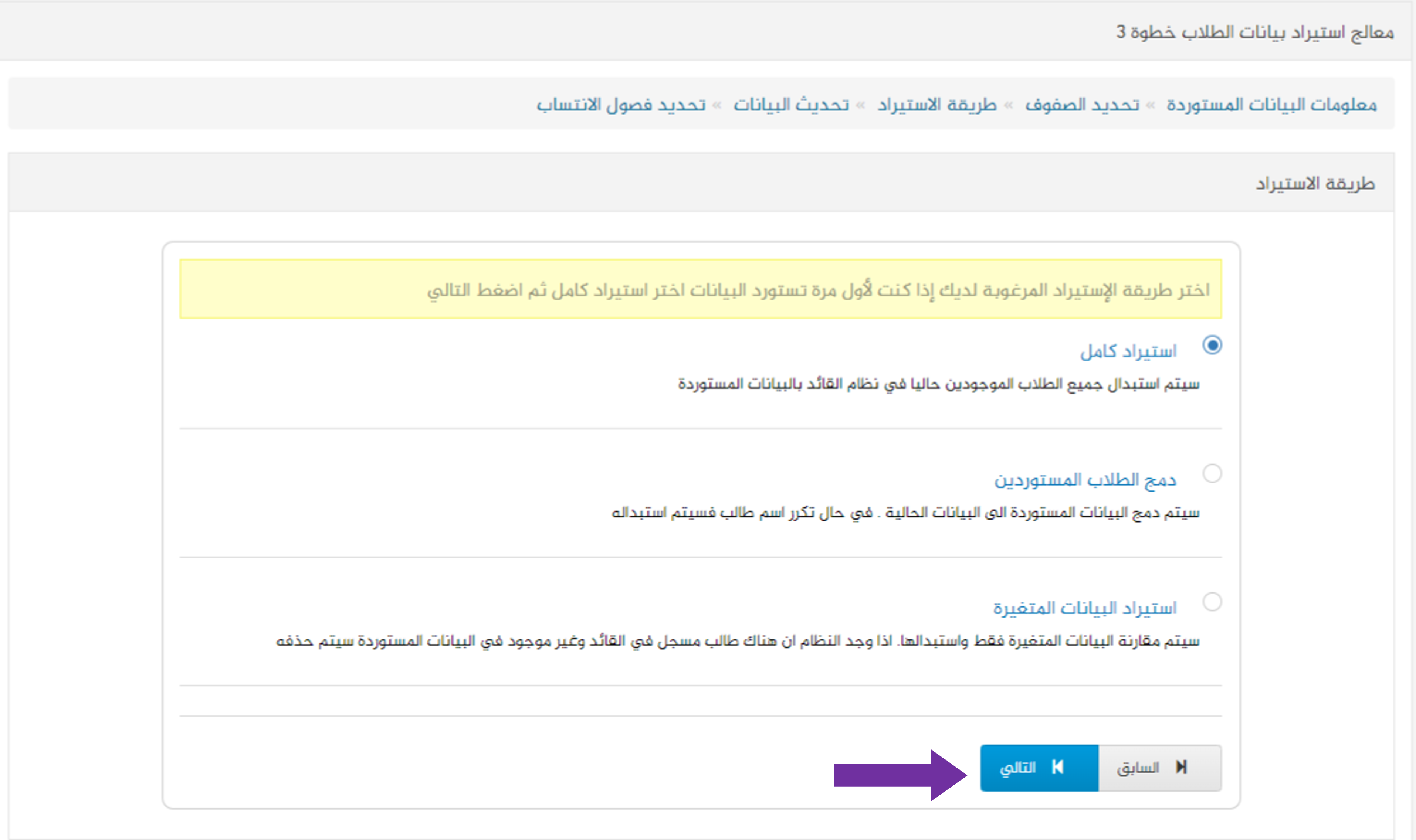
الخطوة الثامنة --- تحديد طريقة تحديث بيانات التواصل
اختر طريقة تحديث ارقام تواصل المدرسة مع الطلاب ، اذا كنت تقوم بتحديث ارقام هواتف الطالب في نظام القائد اختر الخيار الثاني : الاحتفاظ ببيانات التواصل المدرسي في نظام القائد
أما اذا كنت تريد ان يستورد الطلاب مع ارقامهم من نظام نور اختر الخيار الأول :استورد بيانات التواصل المدرسي.
اذا كانت أول مرة ترفع بيانات الطلاب اختر الخيار الأول . ثم اضغط التالي
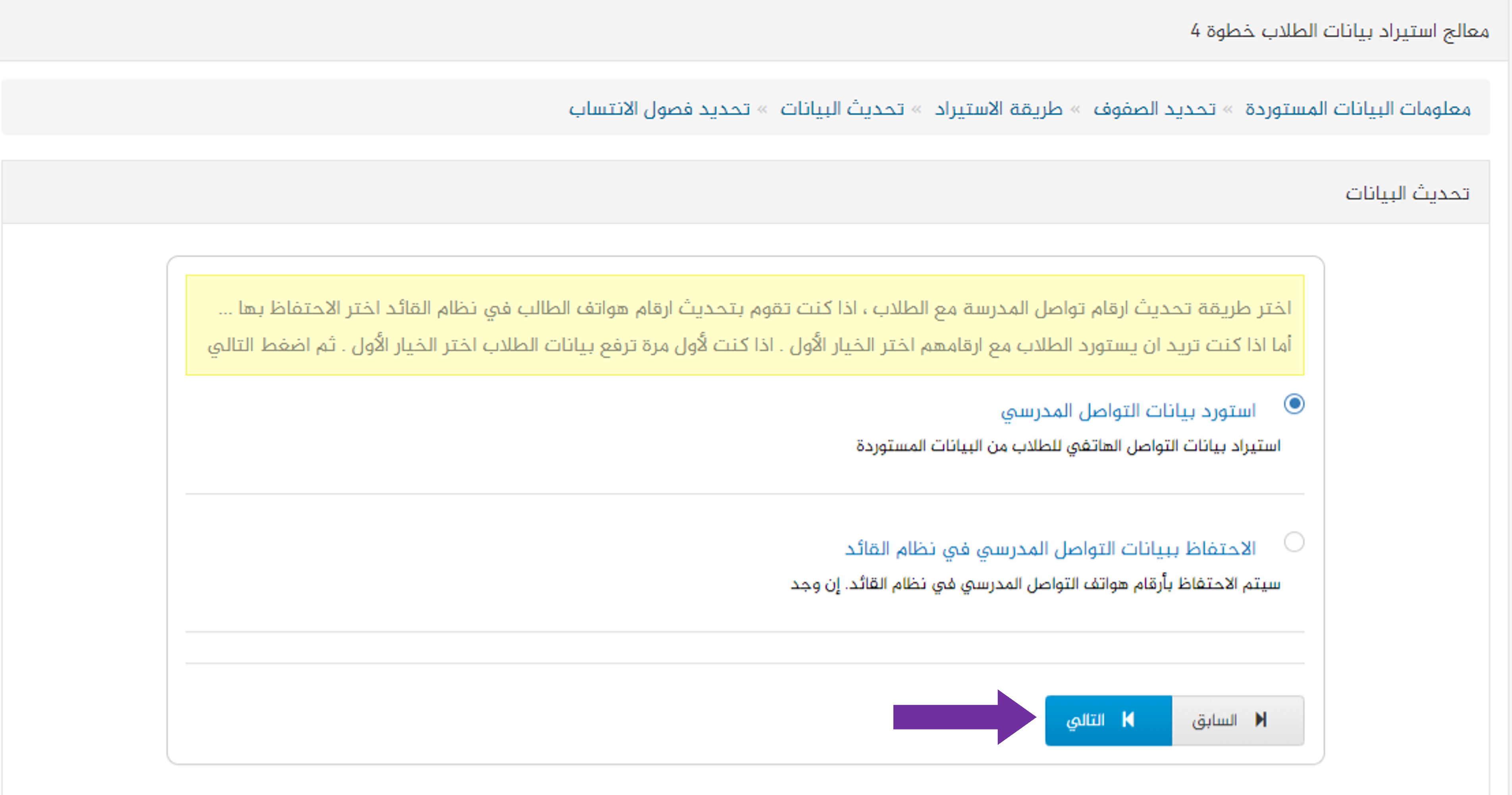
الخطوة التاسعة --- تحديد فصول الانتساب
اذا كان يوجد لديك فصول انتساب قم بتحديد فصول الانتساب .
يستفاد من تحديد فصول الانتساب في تكوين الجدول المدرسي . ويمكنك التعديل عليها لاحقا في ضبط الصفوف والفصول ثم اضغط إنهاء
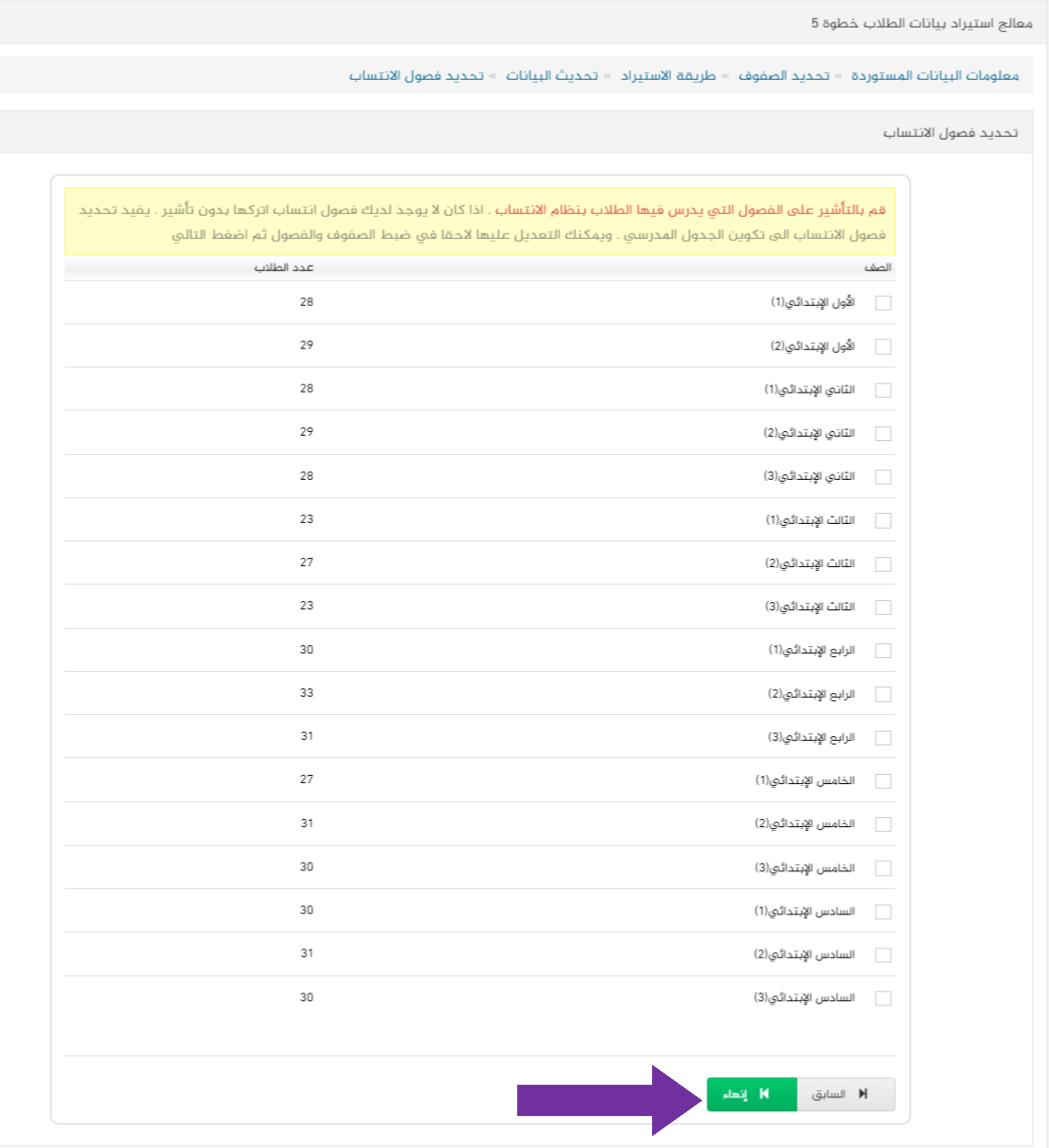
الخطوة العاشرة --- تنفيذ استيراد بيانات الطلاب
من هنا يمكنك تنفيذ عملية الاستيراد بالضغط على استورد البيانات
في حال تنفيذ العملية ستظهر رسالة :
-
تم الاستيراد ! يمكنك الان الاطلاع على بيانات الطلاب المستوردة
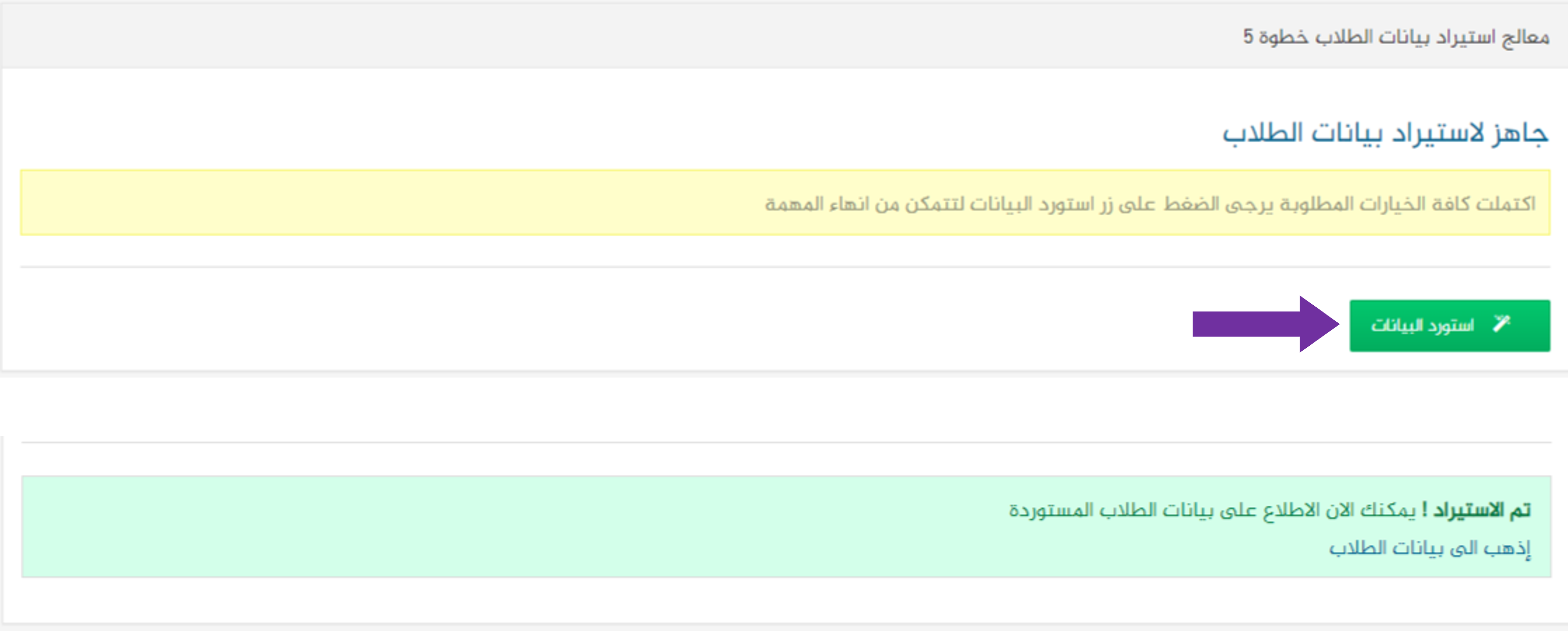
حل مشكلة استيراد الطلاب الذين لديهم ارقام هوية غير صحيحة واستبدالها مؤقتا برقم اخر
النظام يفحص رقم الطالب قبل استيراده وانشاء رقم مختلف مؤقتا للهويات التي أرقامها غير صحيحة حتى تتمكن المدرسة من استيراد بيانات الطلاب بشكل صحيح وتسكينهم في الفصول الصحيحة . علما بأنه في حالة استيراد الطالب مرة اخرى برقم هوية مصحح . فسيتم معالج رقم الهوية . اذا قمت بتعديل هوية الطالب مستقبلا ربما تفقد بعض البيانات المرتبطه به .
تصحيح مسارات الطلاب للمدارس الثانوية
تصحيح مسارات الطلاب للمدارس الثانوية
بعد استيراد بيانات الطلاب قد يتطلب منك تصحيح مسارات الطلاب العلمية مثل (صحي،هندسي وإداري) . الطلاب المستوردين يمكن ان يكونوا قد وضعوا مع المسار العام . ولتصحيح ذلك انت بحاجة الى الخطوات التالية
- قم بتحميل ملف وورد من نظام نور من القائمة التالية
التقارير / تقارير الطلاب
قم بتحديد كل فصل على حدة ، يجب أن لا تختار الكل
في نظام القائد اذهب الى شؤون الطالب / المعلومات الاساسية / بيانات الطلاب . ستجد في اعلى جدول الطلاب ايقونة اجراءات ومنها اختر تصحيح فصول المسارات . ستظهر قائمة منبثقة لتحديد الملف الذي استوردته
يجب ان يكون الملف الذي قمت بتحميله من نور على هيئة word .
قم برفع هذا الملف وسيصحح مسار الطلاب في المسار الصحيح
ملاحظة / يجب ان لا تختار الكل اثناء تحميل ملف من نور . اختر المسار الصحي مثلا ثم الفصل .